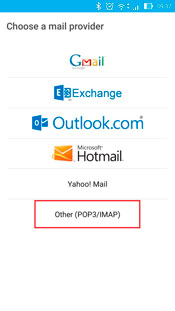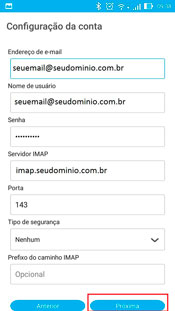Mudanças entre as edições de "Asus"
| Linha 18: | Linha 18: | ||
[[Arquivo:500.jpg]] | [[Arquivo:500.jpg]] | ||
| − | + | ||
| − | Preencha os campos: | + | Preencha os campos:<br> |
• No campo Endereço de e-mail, digite o e-mail que você deseja configurar.<br> | • No campo Endereço de e-mail, digite o e-mail que você deseja configurar.<br> | ||
• No campo Nome de usuário, digite novamente o e-mail que deseja configurar.<br> | • No campo Nome de usuário, digite novamente o e-mail que deseja configurar.<br> | ||
| Linha 27: | Linha 27: | ||
• No campo Tipo de segurança, selecione a opção nenhum<br> | • No campo Tipo de segurança, selecione a opção nenhum<br> | ||
• Em seguida clique no botão Próxima.<br> | • Em seguida clique no botão Próxima.<br> | ||
| − | + | ||
| − | [[Arquivo:600.jpg]] | + | [[Arquivo:600.jpg]]<br> |
Preencha os campos:<br> | Preencha os campos:<br> | ||
• No campo Servidor SMTP, digite smtp.domínio ( substitua a palavra domínio pelo endereço de seu site, mas sem o www.)<br> | • No campo Servidor SMTP, digite smtp.domínio ( substitua a palavra domínio pelo endereço de seu site, mas sem o www.)<br> | ||
Edição das 20h29min de 18 de julho de 2017
• Clique no botão Menu na tela inicial.
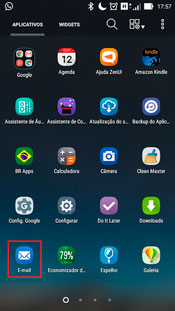
• Clique no botão Other ( POP3/IMAP )
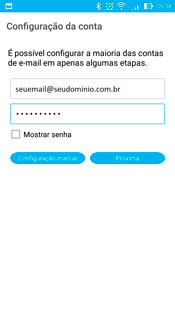
• Preencha o campo com o seu endereço de e-mail e senha, em seguida clique no botão Configuração Manual.
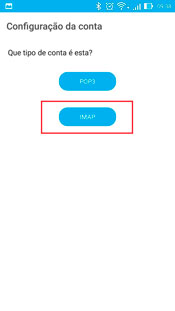
Preencha os campos:
• No campo Endereço de e-mail, digite o e-mail que você deseja configurar.
• No campo Nome de usuário, digite novamente o e-mail que deseja configurar.
• No campo Senha, digite a senha do e-mail que você está configurando.
• No campo Servidor Imap, digite imap.domínio ( substitua a palavra domínio pelo endereço de seu site, mas sem o www.)
• No campo Porta, digite 143.
• No campo Tipo de segurança, selecione a opção nenhum
• Em seguida clique no botão Próxima.
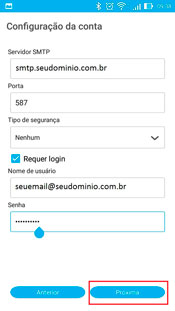
Preencha os campos:
• No campo Servidor SMTP, digite smtp.domínio ( substitua a palavra domínio pelo endereço de seu site, mas sem o www.)
• No campo Porta, digite 587 .
• No campo Tipo de Segurança, selecione a opção nenhum .
• No campo Nome de usuário, digite o e-mail que você deseja configurar.
• No campo Senha, digite a senha do e-mail que você está configurando.
• Em seguida clique no botão Próxima.
• Clique no botão Próxima
• No campo Dar nome a esta conta (Opcional), digite o e-mail que você configurou. • Informar seu nome no campo Seu Nome para exibição no envio dos e-mails. Clique no botão Próxima.
Parabéns! Sua conta de e-mail foi configurada e você já pode utilizá-la.